Το επίσημο δίκτυο του Playstation. Επίσημη οδηγός για την υποστήριξη του PlayStation.
Για να αποκτήσετε πρόσβαση στο Δίκτυο PlayStation ™, επιλέξτε (Ρυθμίσεις) \u003e\u003e [Σύνδεση στο δίκτυο Το PlayStation Network].
Για περισσότερες πληροφορίες σχετικά με το δίκτυο PlayStation ™, ανατρέξτε στην ενότητα "".
Χρήση λογαριασμού που δημιουργήθηκε σε άλλη συσκευή
Για χρήση λογαριασμόπου έχει δημιουργηθεί σε ένα σύστημα PS3 ™ ή σε ένα σύστημα PS Vita, καταχωρίστε το αναγνωριστικό σύνδεσής σας στο δίκτυο (διεύθυνση ηλεκτρονικού ταχυδρομείου) και τον κωδικό πρόσβασης και, στη συνέχεια, επιλέξτε [Σύνδεση στο δίκτυο].
Δημιουργήστε ένα νέο λογαριασμό
Επιλέξτε [Είστε η πρώτη φορά στο PlayStation Network; Δημιουργήστε έναν λογαριασμό] και δημιουργήστε έναν νέο λογαριασμό ακολουθώντας τις οδηγίες στην οθόνη.
- Για να δημιουργήσετε έναν λογαριασμό, πληκτρολογήστε τη διεύθυνση e-mail και τα προσωπικά δεδομένα του χρήστη στον οποίο έχει καταχωριστεί ο λογαριασμός, όπως ημερομηνία γέννησης, πραγματικό όνομα και διεύθυνση. Πληροφορίες σχετικά με τον τρόπο χρήσης αυτών των δεδομένων βρίσκονται στην ενότητα "" και στη συνέχεια.
- Μετά τη δημιουργία ενός λογαριασμού, θα λάβετε ένα μήνυμα στη διεύθυνση ηλεκτρονικού ταχυδρομείου στην οποία είναι καταχωρημένος ο λογαριασμός. Ακολουθήστε τις οδηγίες στο μήνυμα για να επιβεβαιώσετε την εγγραφή.
- Ως γονέας ή κηδεμόνας, μπορείτε επίσης να δημιουργήσετε έναν λογαριασμό για το παιδί σας κατά τη δημιουργία του δικού σας λογαριασμού. Σε αυτήν την περίπτωση, μπορείτε να περιορίσετε την πρόσβαση σε ορισμένες λειτουργίες θέτοντας τις κατάλληλες παραμέτρους γονικού ελέγχου.
Πιο πρόσφατα, μια σειρά από κονσόλες παιχνιδιών Sony Playstation γιόρτασε την επέτειό της. Για 20 χρόνια, η βιομηχανία παιχνιδιών Playstation gamers εκπλήξεις και απολαύσεις ολόκληρο τον πλανήτη συναρπαστικό shooter, ρεαλιστική προσομοιωτές, στοές χαρούμενη και συναρπαστική περιπέτεια στην εικονικούς κόσμους ψηφιακό χώρο.
Ο λογαριασμός δημιουργήθηκε στο playstation υπηρεσία Network, μπορείτε να το χρησιμοποιήσετε απολύτως σε οποιαδήποτε κονσόλα PS4, και όχι μόνο σε αυτή που αγοράσατε. Για παράδειγμα, μπορείτε να έρθετε στον φίλο σας και να συνδεθείτε στο λογαριασμό σας Sony Playstation. Επιπλέον, ο λογαριασμός δεν έχει περιφερειακή δέσμευση και μπορείτε να ανοίξετε πρόσβαση στο περιεχόμενό σας σε άλλους κατόχους λογαριασμών στο σύστημα Playstation.
Αυτό το άρθρο θα σας βοηθήσει να δημιουργήσετε έναν λογαριασμό PS στον επίσημο ιστότοπο (από τον υπολογιστή) και απευθείας στην κονσόλα (εξετάζονται δύο μέθοδοι εγγραφής). Επίσης από αυτό θα μάθετε πώς μπορείτε να αλλάξετε τον κωδικό πρόσβασης στο λογαριασμό και να το επαναφέρετε σε περίπτωση απώλειας.
Πώς να δημιουργήσετε ένα προφίλ στον ιστότοπο;
(εγχειρίδιο οδηγιών για υπολογιστή)
1. Ανοίξτε τον επίσημο ιστότοπο στον browser σας κονσόλα παιχνιδιών - playstation.com.
2. Μετακινήστε το δρομέα στην επιλογή "Σύνδεση" που βρίσκεται στη δεξιά πλευρά του "καπακιού".
3. Στο αναπτυσσόμενο πλαίσιο, κάτω από το κουμπί "Σύνδεση", κάντε κλικ στο σύνδεσμο "Δημιουργία λογαριασμού".
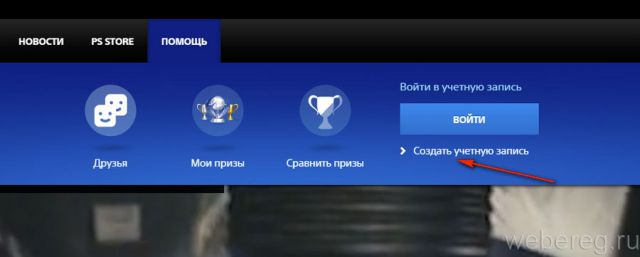
4. Στη γραμμή "Login ID", πληκτρολογήστε την πλήρη διεύθυνση του e-mail σας.
5. Ρυθμίστε την ημερομηνία γέννησης στα παράθυρα, καθορίστε το φύλο σας (κάντε κλικ στο κουμπί δίπλα στο "Αρσενικό" ή "Γυναίκα").
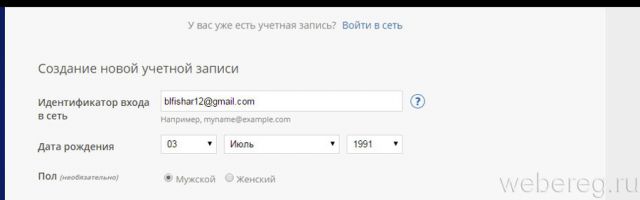
6. Εισαγάγετε πρόσθετα δεδομένα: χώρα και περιοχή, γλώσσα.
7. Συμπληρώστε έναν σύνθετο κωδικό πρόσβασης και καταχωρίστε τον στις επόμενες δύο γραμμές. Θα πρέπει να περιλαμβάνει πεζά γράμματα και κεφαλαία γράμματα, ειδικούς χαρακτήρες και αριθμούς.
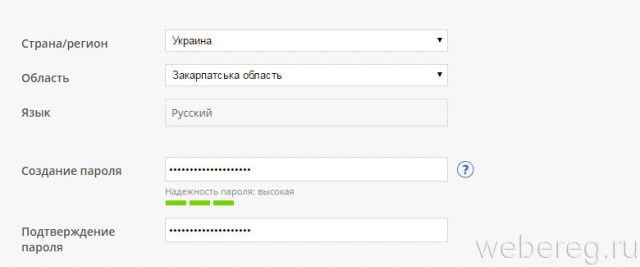
8. Στο μπλοκ "Δεν είμαι ρομπότ" κάντε κλικ στο κουτί.
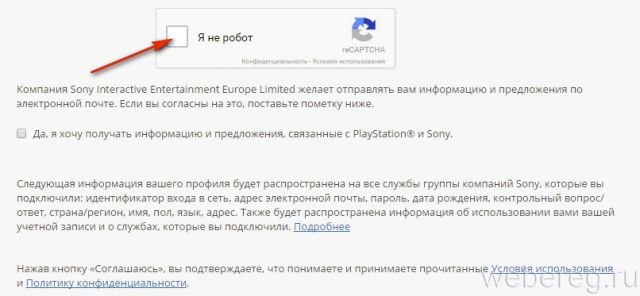
9. Στο παράθυρο που εμφανίζεται, απαντήστε στην ερώτηση ελέγχου: κάντε κλικ στο ποντίκι με εικόνες που έχουν το καθορισμένο χαρακτηριστικό και στη συνέχεια κάντε κλικ στο κουμπί "Επιβεβαίωση".

10. Βάλτε ένα "tick" στο πλαίσιο "Ναι, θέλω να λαμβάνω πληροφορίες" εάν θέλετε να συνδέσετε το newsletter της πύλης Playstation με το γραμματοκιβώτιό σας.
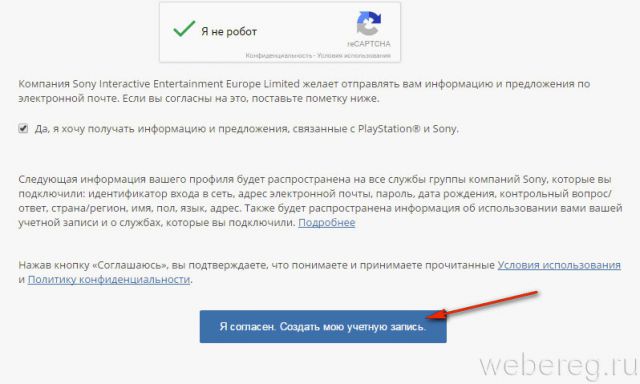
11. Κάντε κλικ στο κουμπί "Συμφωνώ ...". Δημιουργία λογαριασμού ".
12. Στη γραμμή "ID δικτύου", δημιουργήστε ένα ψευδώνυμο για το λογαριασμό. Θα είναι ορατό στις λίστες φίλων, εμφανίζεται στα online παιχνίδια και επιλογές. Κάντε κλικ στο κουμπί "Συνέχεια".

13. Στη φόρμα προσωπικών δεδομένων, πληκτρολογήστε το επώνυμό σας. Επιλέξτε μια ερώτηση ασφαλείας για επαλήθευση του λογαριασμού και στο επόμενο πεδίο, υποδείξτε την αρχική απάντηση σε αυτό. Κάντε κλικ στο κουμπί "Συνέχεια".

14. Όταν εμφανιστεί η ερώτηση "Επιβεβαίωση της διεύθυνσης ...", μεταβείτε στο καθορισμένο μήνυμα ηλεκτρονικού ταχυδρομείου.
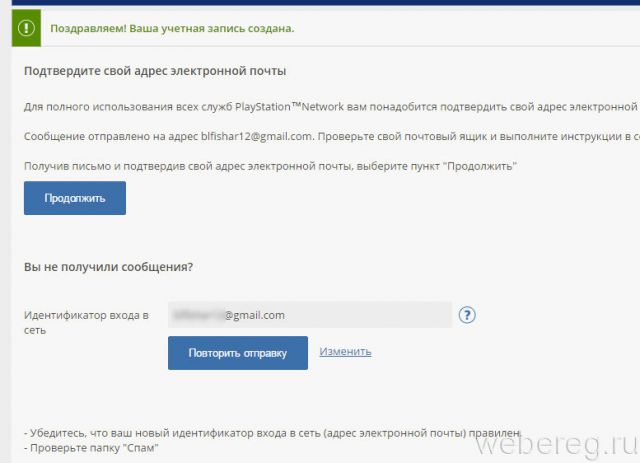
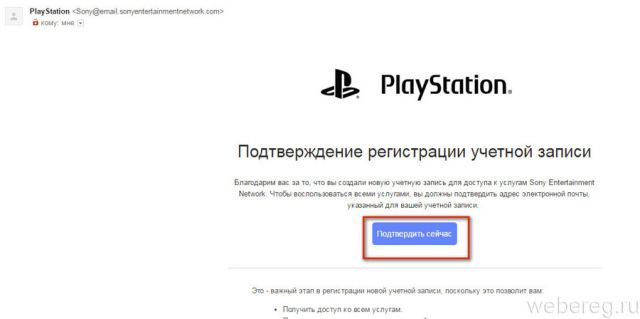
Μετά την ολοκλήρωση της επαλήθευσης, ένα νέο μήνυμα θα εμφανιστεί στη νέα καρτέλα "Thank you! Έχετε επιβεβαιώσει με επιτυχία ... ".

Επιπλέον διαμόρφωση και εξουσιοδότηση
Όταν συνδέεστε για πρώτη φορά στο λογαριασμό σας, εμφανίζεται ο πίνακας Ανανέωση .... Κάντε κλικ στο κουμπί "Επόμενο".

Καταχωρίστε τη διεύθυνσή σας (πόλη, περιοχή, ευρετήριο) και κάντε ξανά κλικ στο κουμπί "Επόμενο".
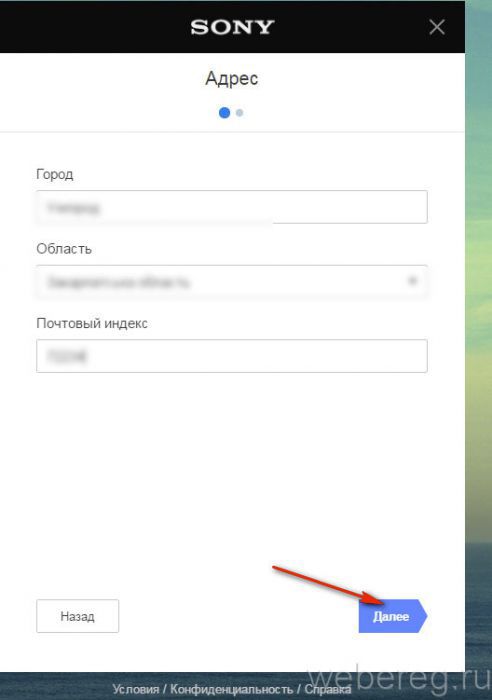
Πληκτρολογήστε το αναγνωριστικό δικτύου σας (ψευδώνυμο), το όνομα και το επώνυμο. Κάντε κλικ στην επιλογή "Τέλος".

Για να συνδεθείτε στο προφίλ σας, πληκτρολογήστε τον σύνδεσμο (e-mail) και τον κωδικό πρόσβασής σας στον ιστότοπο. Στη συνέχεια, κάντε κλικ στο κουμπί "Σύνδεση" στον πίνακα.
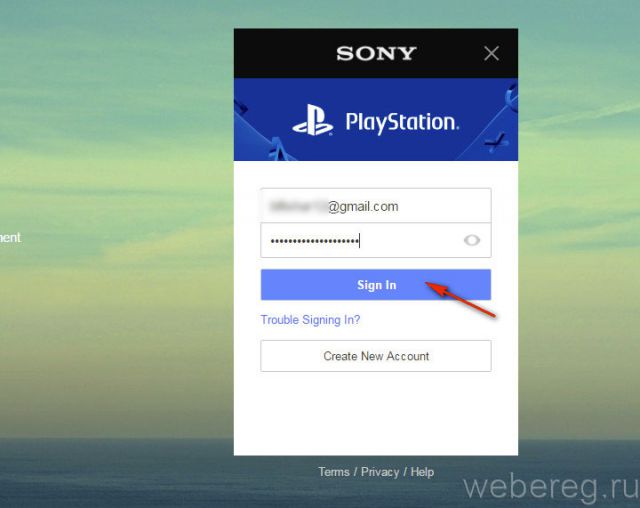
Επισκόπηση επιλογών
Για να ανοίξετε τον πίνακα ελέγχου λογαριασμού, τοποθετήστε το δείκτη του ποντικιού πάνω στο ψευδώνυμό σας. Στο αναπτυσσόμενο υπομενού, επιλέξτε την απαραίτητη ενότητα κάνοντας κλικ στο ποντίκι:
- "Το προφίλ μου" - στατιστικά στοιχεία δραστηριότητας στην υπηρεσία.
- "Φίλοι" - μια λίστα φίλων στο σύστημα PS.
- "Τρόπαια μου" - τρόπαια κέρδισαν στις μάχες του παιχνιδιού?
- "Συγκρίνετε Τρόπαια" - σύγκριση των τροπαίων.
- "Ρύθμιση" - επιλογές προφίλ.
- "Αποσύνδεση" - έξοδος από το λογαριασμό.
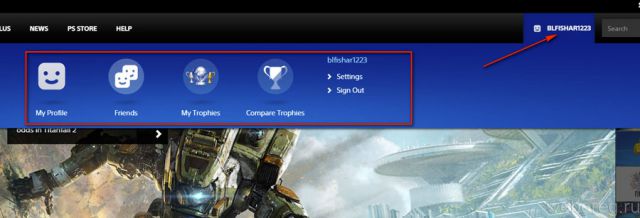
Σε γενικές γραμμές, το μενού (τμήματα στο «καπάκι» γύρω από το λογότυπο) μπορείτε να εξοικειωθείτε με τις διαθέσιμες οι νέες κονσόλες και αξεσουάρ (PS4, PS VR), εξοικειωθείτε με τα παιχνίδια και τα αγοράζουν (παιχνίδια), διαβάστε την είδηση στο blog PS (Νέα) .
Πώς να αλλάξετε τον κωδικό πρόσβασης;
Μπορείτε να αλλάξετε το κλειδί για την εισαγωγή του προφίλ απευθείας στην κονσόλα:
1. Συνδεθείτε στο προφίλ σας.
2. Πατήστε το κουμπί "πάνω".
3. Στην οθόνη επιλογών, επιλέξτε:
Ρυθμίσεις → Δίκτυο Playstation → Δεδομένα λογαριασμού → Κωδικός πρόσβασης.
4. Πατήστε το κουμπί "X".
5. Πληκτρολογήστε τον τρέχοντα και νέο κωδικό πρόσβασης. Κάντε κλικ στο κουμπί "Συνέχεια".
Πώς μπορώ να ξανακερδίσω την πρόσβαση στο λογαριασμό μου;
Εάν ξεχάσετε ή χάσετε τον κωδικό πρόσβασής σας, κάντε τα εξής:
1. Στο γραφείο, στον πίνακα για είσοδο, κάντε κλικ στο σύνδεσμο "Trouble Signing In?".
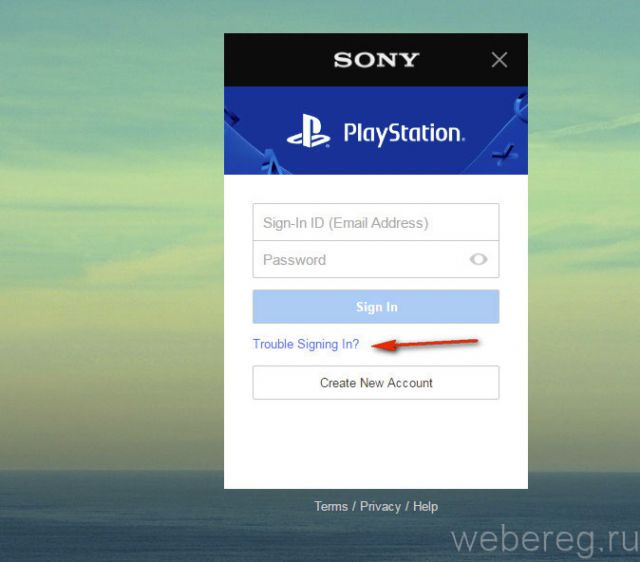
2. Στο μενού που εμφανίζεται, κάντε κλικ στην επιλογή "Αλλαγή κωδικού πρόσβασης".
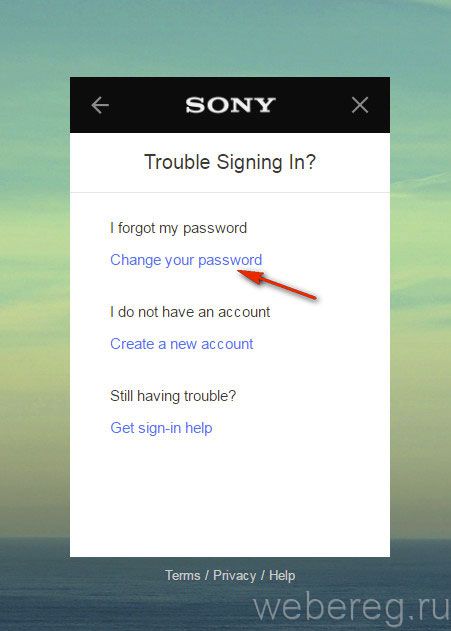
3. Καταχωρίστε τη διεύθυνση σύνδεσης (διεύθυνση ηλεκτρονικού ταχυδρομείου). Κάντε κλικ στο πλαίσιο "Δεν είμαι ρομπότ" και κάντε κλικ στην επιλογή "Συνέχεια".
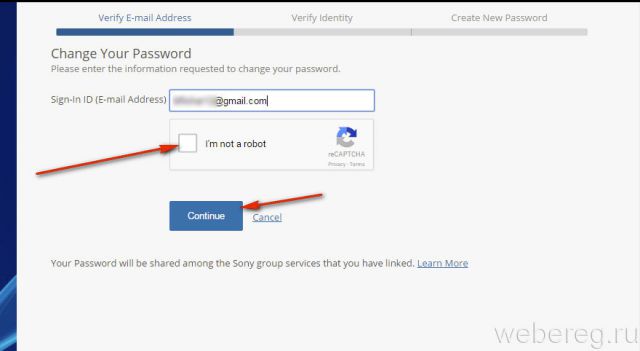
4. Μεταβείτε στο μήνυμα ηλεκτρονικού ταχυδρομείου, στο μήνυμα από την τοποθεσία, ακολουθήστε το σύνδεσμο.

5. Απαντήστε στις ερωτήσεις ελέγχου της υπηρεσίας για να επιβεβαιώσετε τα δικαιώματα στο λογαριασμό (καθορίστε την ημερομηνία γέννησης, το όνομα κ.λπ.).
6. Ακολουθήστε τις οδηγίες της υπηρεσίας, μετά την επαλήθευση, πληκτρολογήστε νέο κωδικό πρόσβασης.
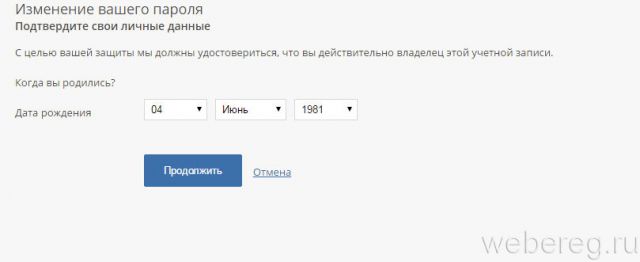
Πώς να διαγράψετε ένα προφίλ στο PS;
Για να καταργήσετε έναν λογαριασμό χρήστη, εκτελέστε τις ακόλουθες λειτουργίες στην κονσόλα.
1. Στην οθόνη επιλογών, μεταβείτε στη διεύθυνση:
Ρυθμίσεις → Χρήστες → Διαγραφή χρήστη
2. Ακολουθήστε τις υποδείξεις για την υπηρεσία.
Εγγραφή λογαριασμού στην κονσόλα

7. Αν είναι απαραίτητο, δημιουργήστε προηγμένες ρυθμίσεις (αναζήτηση και προσθήκη φίλων, πρόσβαση, κλπ.).

8. Κάντε κλικ στο OK.
Ένα συναρπαστικό παιχνίδι στο σύμπαν του PlayStation!
Ή το PS4 στο Διαδίκτυο, αγοράστε παιχνίδια μέσω του PS Store και εκτελέστε πολλές άλλες ενέργειες. Ως εκ τούτου, πολλοί είναι πολύ αναστατωμένοι όταν η κονσόλα τους για άγνωστους λόγους δεν συνδέεται με το "Playstation Network". Ας προσπαθήσουμε να καταλάβουμε γιατί συμβαίνει αυτό.
Πώς να λύσετε το πρόβλημα όταν είναι αδύνατο να συνδεθείτε στο PlayStation Network.
Πώς μοιάζει; Κάνουμε κλικ στο εικονίδιο του PS Store, ή ακόμα και απλά να συνδεθείτε, θα εμφανιστεί το ακόλουθο μήνυμα: «Δεν είναι δυνατή για να μπείτε στο PlayStation Network». Σε ορισμένες περιπτώσεις, υποδεικνύονται κωδικοί σφάλματος. Ο χρήστης μπορεί επίσης να δει: "Βγήκατε από το PlayStation Network". Αυτό συμβαίνει στο PS3, και στο PS4.
Κατά κανόνα, τα περισσότερα από τα προβλήματα με την είσοδο οφείλονται. Αυτό ισχύει τόσο για τον δρομολογητή όσο και για την ίδια την κονσόλα. Πρώτα ελέγξτε τη σύνδεσή σας στο Internet με διαφορετικές συσκευές. Εάν δεν μπορείτε να συνδεθείτε μόνο με το "Playstation", τότε είναι για αυτό, όχι η έλλειψη Internet.
Router TP Link
Το σύστημα μερικές φορές δεν περιλαμβάνεται στο "Δίκτυο", λόγω μιας λανθασμένης σύνδεσης με το δρομολογητή. Τις περισσότερες φορές αυτή η μέθοδος λειτουργεί εάν συνδέσετε μέσω του δρομολογητή TP Link. Αλλά είναι πιθανό ότι θα λειτουργήσει και για άλλες συσκευές.
Πρώτον, ελέγξτε αν μπορείτε να μεταβείτε στο "Playstation Network" συνδέοντας όχι μέσω Wi-Fi, αλλά μέσω καλωδίου Ethernet. Εάν λειτουργεί, είναι λάθος.

Στη συνέχεια προσπαθούμε να πάμε ξανά στο PSN. Πιθανότατα, ότι όλα θα λειτουργήσουν.
Αυτός ο μίνι οδηγός γράφεται για την πρώτη έκκληση του χρήστη στην τεχνική υποστήριξη του PlayStation ( [προστατευμένο με ηλεκτρονικό ταχυδρομείο]) ήταν η μέγιστη πληροφόρηση γι 'αυτήν και ο χρόνος βελτίωσης των διαφόρων στοιχείων διατηρήθηκε στο ελάχιστο.
Ακολουθεί ο κατάλογος των πιο συχνών λόγων επικοινωνίας με την τεχνική υποστήριξη του PlayStation:
- Λογαριασμός αεροπειρατεία
- Επιστροφές χρημάτων
- Αποκαταστήστε την πρόσβαση στον λογαριασμό PSN σας
- Διαγραφή λογαριασμού
- Επεξεργασία αναγνωριστικού ηλεκτρονικού ταχυδρομείου (PSN ID)
- Ανταλλάξτε το παιχνίδι που αγοράσατε στο PS Store για ένα άλλο
- Επιστροφή χρημάτων για αυτόματη ανανέωση συνδρομής PS Plus
- Αφαιρέστε τα επιτεύγματα.
Και έτσι, παρακάτω θα παρουσιαστούν συμβουλές για κλήσεις προς υποστήριξη, οι οποίες έγιναν με τη συμμετοχή υπαλλήλου της Sony, τεχνικού συμβούλου Είσοδος ή εγγραφή για να δείτε τα περιεχόμενα .
Λογαριασμός αεροπειρατεία
Κατά την αεροπειρατεία ενός λογαριασμού με αλλαγή στο αναγνωριστικό σύνδεσης (mail), θα πρέπει να δώσετε:
- PSN ID
- Το ταχυδρομείο πριν από αεροπειρατεία (είναι απαραίτητο να στείλετε ένα αίτημα από αυτό, εάν έχει πρόσβαση σε αυτό)
- Έλεγχοι από αγορές ψηφιακού περιεχομένου, αριθμούς συναλλαγών
- PSN ID τουλάχιστον 5 φίλους από τη λίστα (αν υπάρχουν)
- Φωτογραφία σάρωσης / διαβατηρίου με όνομα, επώνυμο και ηλικία, που αντιστοιχεί στα δεδομένα του λογαριασμού
- Η ημερομηνία δημιουργίας του λογαριασμού (όσο το δυνατόν ακριβέστερα)
Κατά την αεροπειρατεία ενός λογαριασμού χωρίς αλλαγή του αναγνωριστικού σύνδεσης (αλληλογραφία):
- Είναι απαραίτητο να επαναφέρετε τον κωδικό πρόσβασης κάνοντας κλικ στο σύνδεσμο account.sonyentertainmentnetwork.com/reg/account/forgot-password!input.action?service-entity=psn ή μέσω της επιλογής "Ξεχάσατε τον κωδικό πρόσβασης" της κονσόλας παιχνιδιών.
Επιστροφές χρημάτων
- PSN ID
- Πρέπει να γράψετε από το ηλεκτρονικό ταχυδρομείο που είναι συνδεδεμένο με το λογαριασμό σας
- Επισύναψη επιταγών από αγορές ψηφιακού περιεχομένου, αριθμούς συναλλαγών
- Καθορίστε τον λόγο επιστροφής χρημάτων.
Προειδοποιητικός κωδικός καθυστερημένος ή μη λειτουργικός / κατεστραμμένος
- PSN ID
- Σάρωση / φωτογραφία του κωδικού προσφοράς
- Απόδειξη αγοράς (για κάρτες πληρωμών PSN)
Ξεχάσατε το παιχνίδι από τη λίστα λήψεων
- PSN ID
- Απόδειξη αγοράς, αριθμός συναλλαγής
- Τίτλος παιχνιδιού
Πρέπει να ανακτήσω την πρόσβαση στο λογαριασμό μου
Αν ξεχάσατε την ημερομηνία γέννησής σας:
- Φωτογραφία σάρωσης / διαβατηρίου (η σειρά και ο αριθμός μπορούν να αποκρύπτονται)
- PSN ID
- Η αίτηση πρέπει να αποσταλεί από τη διεύθυνση ηλεκτρονικού ταχυδρομείου, η οποία είναι το αναγνωριστικό της εισόδου στο δίκτυο
Εάν δεν υπάρχει πρόσβαση στο μήνυμα
- PSN ID
- Ημερομηνία δημιουργίας λογαριασμού
- Σειριακός αριθμός της κονσόλας (-ων)
- Σάρωση / φωτογραφία της πρώτης σελίδας του διαβατηρίου
- Η αίτηση πρέπει να αποσταλεί από τη διεύθυνση ηλεκτρονικού ταχυδρομείου που θα χρησιμοποιηθεί ως αναγνωριστικό σύνδεσης του δικτύου και δεν έχει καταχωριστεί ποτέ στο PSN
Πρέπει να διαγράψετε το λογαριασμό.
- Στείλτε ένα αίτημα από μια διεύθυνση ηλεκτρονικού ταχυδρομείου που είναι το αναγνωριστικό σύνδεσης του δικτύου
- Καθορίστε τον λόγο απομάκρυνσης
Πρέπει να αλλάξετε το αναγνωριστικό ηλεκτρονικού ταχυδρομείου (αναγνωριστικό PSN)
- Η αλλαγή του αναγνωριστικού ηλεκτρονικού ταχυδρομείου δεν είναι δυνατή για λόγους ασφαλείας
Είναι απαραίτητο να ανταλλάξετε το παιχνίδι που αγοράσατε στο PS Store για ένα άλλο
- Ανταλλαγή αγόρασε και κατεβάσει παιχνίδια δεν μπορεί
Επιστροφή χρημάτων για αυτόματη ανανέωση συνδρομής PS Plus.
- Η επιστροφή για αυτόματη παράταση είναι αδύνατη, καθώς η αρχή αυτής της επιλογής αντικατοπτρίζεται στους Όρους Παροχής Υπηρεσιών και στη Συμφωνία Άδειας Χρήσης
Μεταφέρετε το παιχνίδι / τα χρήματα / τα επιτεύγματα (ή οποιαδήποτε άλλα δεδομένα) από το ένα λογαριασμό στο άλλο.
- Η μεταφορά υλικού από έναν λογαριασμό σε άλλο δεν είναι τεχνικά δυνατή
Αλλάξτε τη χώρα του λογαριασμού.
- Δεν μπορείτε να αλλάξετε τη χώρα μετά την εγγραφή του λογαριασμού σας. Για να χρησιμοποιήσετε υπηρεσίες / υλικά από άλλη περιοχή, πρέπει να δημιουργήσετε ένα νέο λογαριασμό
Καταργήστε τα επιτεύγματα (τρόπαια / βραβεία).
- Η κατάργηση οποιωνδήποτε (ή όλων) επιτεύξεων είναι αδύνατη

















